HiPatchService.exe: Was ist das und wie behebe ich Fehler, die damit zusammenhängen?
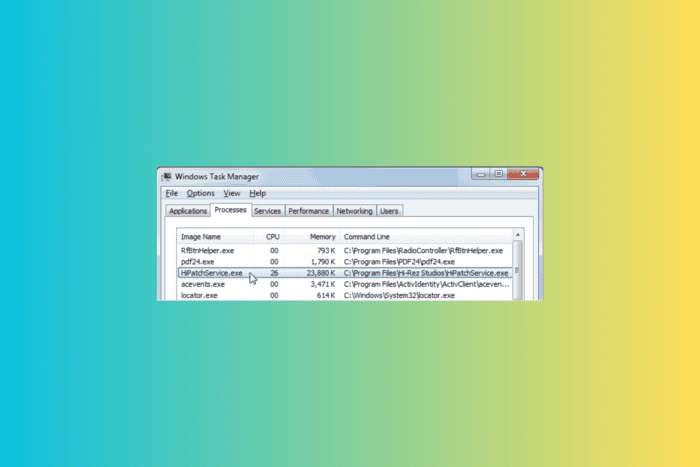 Wenn Sie die Datei HiPatchService.exe im Task-Manager Ihres Geräts sehen und sich fragen, ob Sie sie löschen sollten, kann Ihnen dieser Leitfaden helfen!
Wenn Sie die Datei HiPatchService.exe im Task-Manager Ihres Geräts sehen und sich fragen, ob Sie sie löschen sollten, kann Ihnen dieser Leitfaden helfen!
Was ist HiPatchService.exe?
Die Datei Hipatchservice.exe ist eine Softwarekomponente von Tribes: Ascend, die von Hi-Rez Studios für Windows entwickelt wurde.
Ist HiPatchService.exe sicher?
Ja, HiPatchService.exe ist eine legitime Datei, wenn sie im offiziellen Installationsverzeichnis vorhanden ist, das C:\Program Files (x86)\Hi-Rez Studios\ ist.
Wenn sich die Datei jedoch nicht an diesem Speicherort, sondern in einem anderen Verzeichnis befindet, könnte es sich um Malware handeln, die sich als legitimer Prozess tarnt.
Sollte ich HiPatchService.exe löschen?
✅ Sollten Sie sie behalten, wenn:
- Sie Gaming-Apps von Hi-Rez Studios verwenden
- Die Datei sich am Standardstandort im Ordner Hi-Rez Studios befindet
❌ Sollten Sie sie entfernen, wenn:
- Sie keine der Apps von Hi-Rez Studios verwenden
- Der Prozess Leistungsprobleme auf Ihrem Computer verursacht
-
Die Datei von Ihrer Sicherheitsanwendung als schädlich markiert wurde
Lesen Sie mehr zu diesem Thema - Plugin-container.exe: Was ist das & sollte ich es entfernen?
- Conhost.exe: Was ist das & wie behebe ich die hohe CPU-Auslastung?
- HydraDM.exe: Was ist das & sollte ich es entfernen?
- HsMgr64.exe: Was ist das & sollte ich es löschen?
Wie kann ich Fehler im Zusammenhang mit HiPatchService.exe beheben?
1. Überprüfen Sie den Speicherort der Datei & beenden Sie den Prozess
- Drücken Sie gleichzeitig die Tasten Ctrl + Shift + Esc, um den Task-Manager zu öffnen.
- Gehen Sie zu Prozesse und suchen Sie nach HiPatchService.exe.
-
Klicken Sie mit der rechten Maustaste darauf und wählen Sie Dateispeicherort öffnen. Ein Windows Explorer-Fenster öffnet sich mit dieser Datei darin; überprüfen Sie, ob der Ordner Hi-Rez Studios ist.
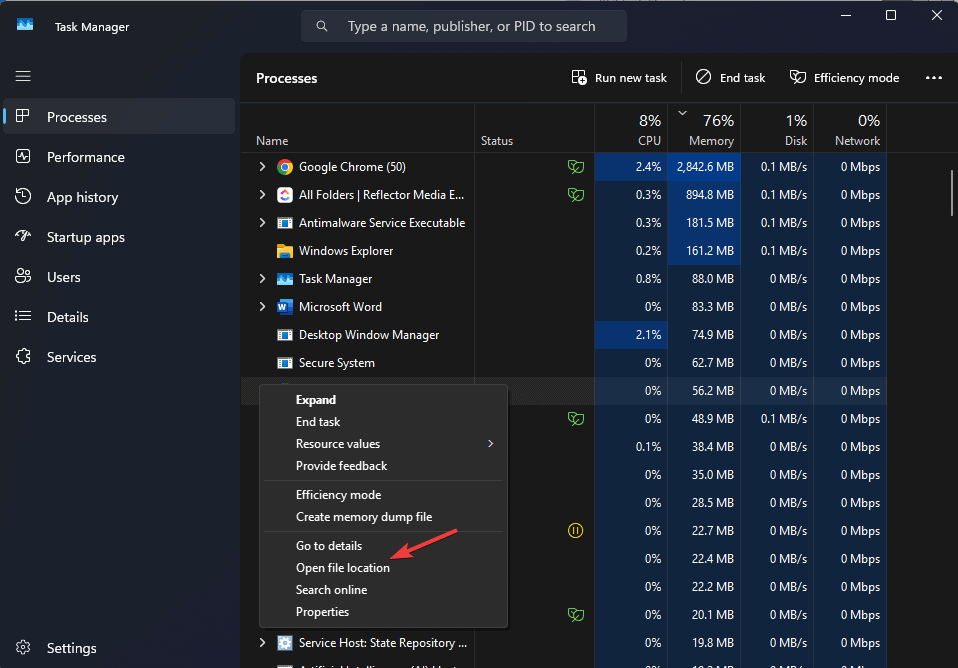
-
Gehen Sie zurück zum Task-Manager, wählen Sie den Prozess aus und klicken Sie in der oberen rechten Ecke auf Task beenden.
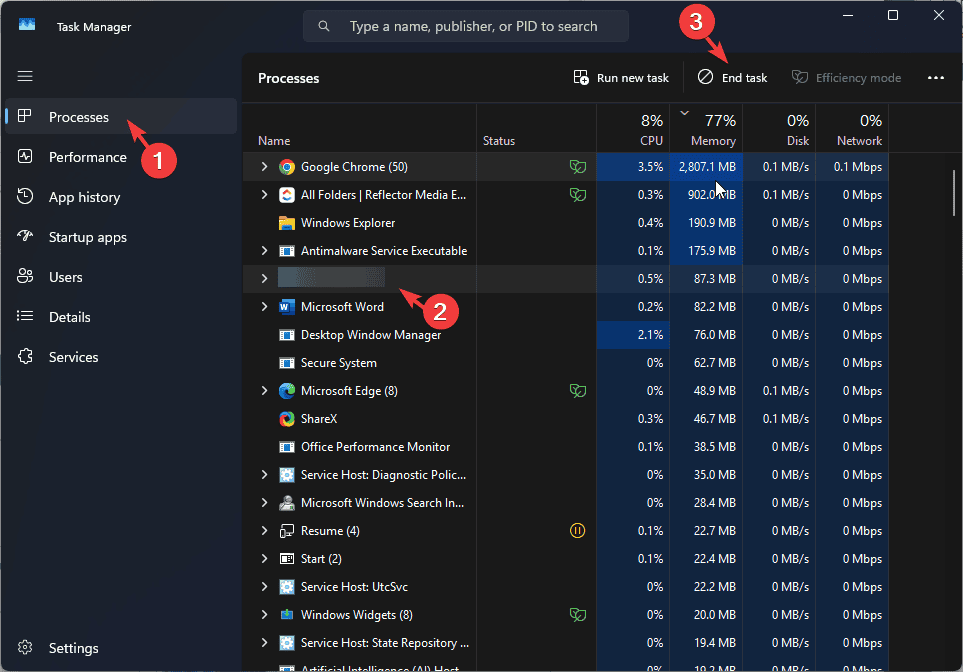
2. Führen Sie einen vollständigen System-Malware-Scan durch
-
Drücken Sie die Windows-Taste, geben Sie Sicherheit in das Suchfeld ein, wählen Sie Windows-Sicherheit und klicken Sie in der Liste der Optionen auf Öffnen.
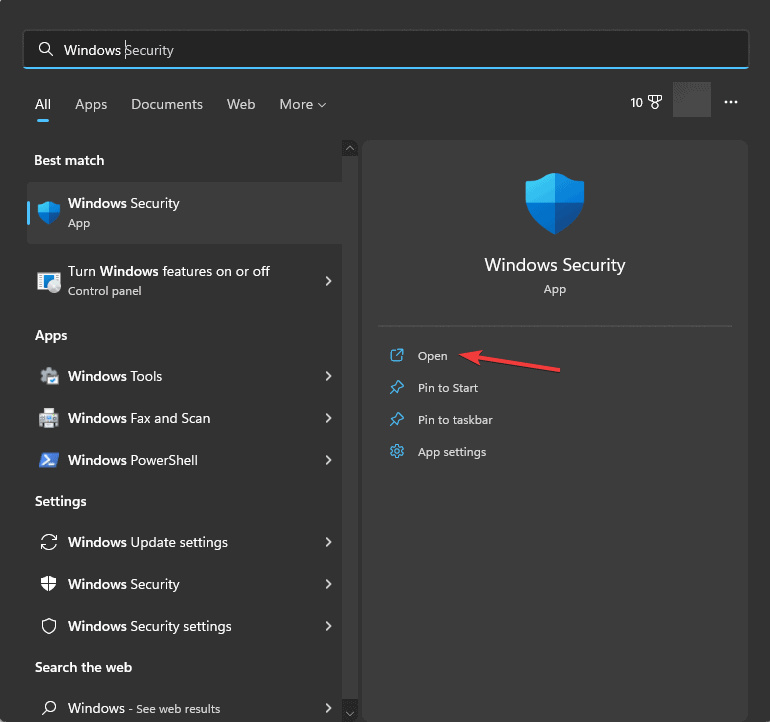
-
Klicken Sie auf Virus- und Bedrohungsschutz, klicken Sie dann auf Scan-Optionen.
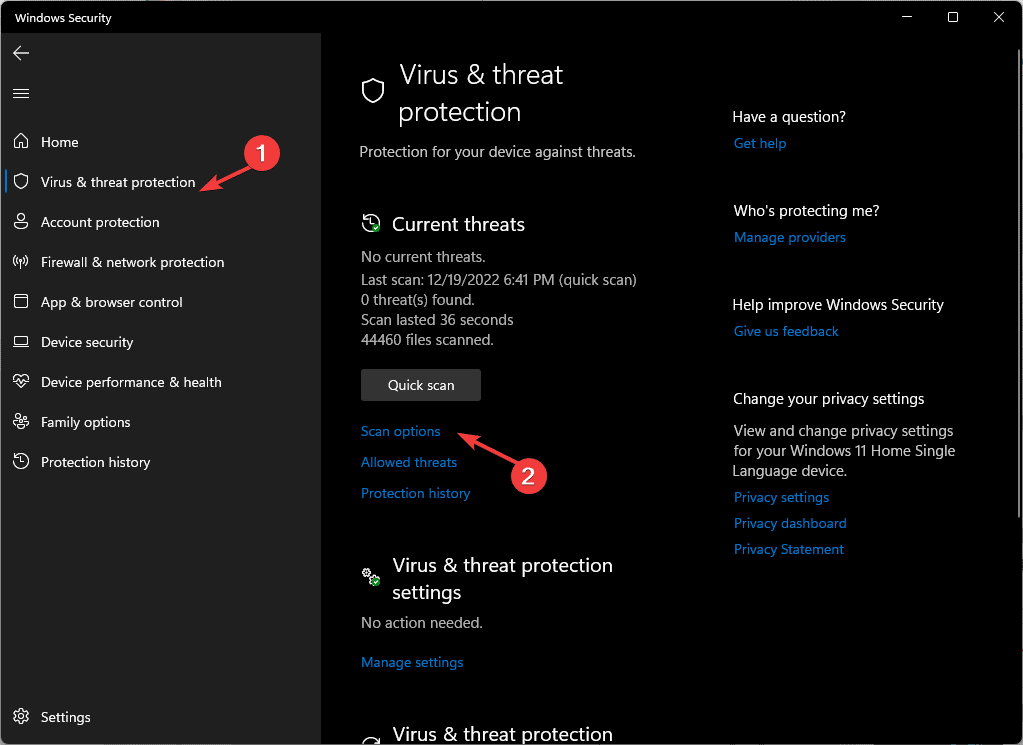
-
Suchen Sie Scan-Optionen, wählen Sie Vollständiger Scan und klicken Sie auf Jetzt scannen.
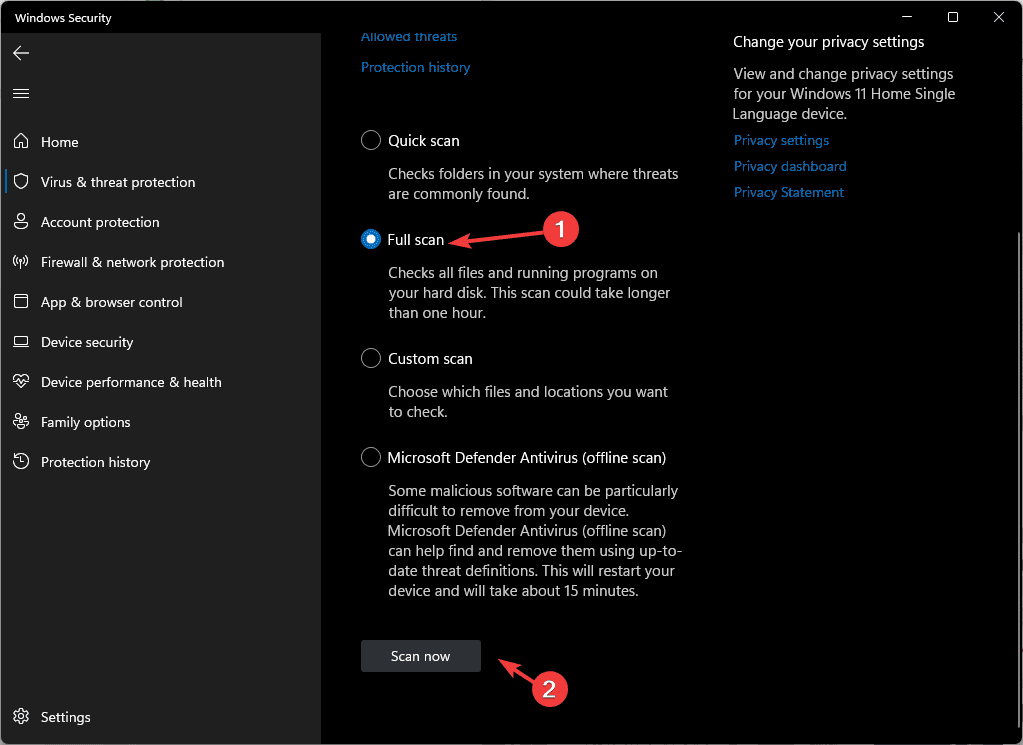
Lassen Sie den Scan abschließen, überprüfen Sie die Ergebnisse und setzen Sie die markierten Dateien in Quarantäne oder entfernen Sie sie. Wenn keine Probleme vorliegen, überprüfen Sie auf Windows-Updates und installieren Sie sie, falls verfügbar.
Wenn Sie jedoch ein vertrauenswürdiges Antivirenprogramm eines Drittanbieters haben, können Sie den vollständigen Systemscan ausführen, um sicherzustellen, dass Ihr Computer frei von potenziellen Bedrohungen ist.
3. Deaktivieren Sie den Dienst HiPatchService.exe
-
Drücken Sie Windows + R, um das Ausführen-Fenster zu öffnen.
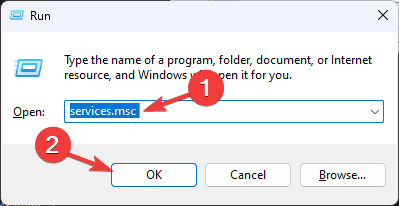
- Geben Sie services.msc ein und klicken Sie auf OK, um Dienste zu öffnen.
- Doppelklicken Sie auf HiPatchService.exe und wählen Sie Eigenschaften.
-
Wählen Sie im Fenster Eigenschaften im Dropdown-Menü für StarttypDeaktiviert und klicken Sie auf die Schaltfläche Stop für Status des Dienstes.
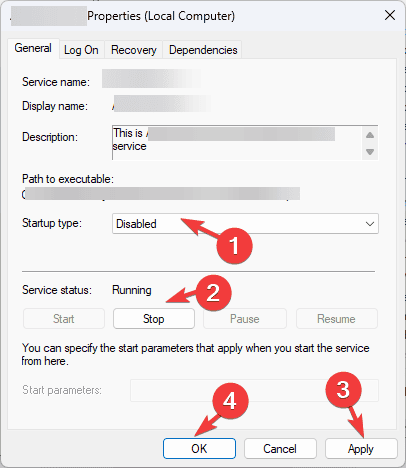
- Klicken Sie auf Übernehmen und OK, um die Änderungen zu speichern.
4. Deinstallieren Sie die zugehörige App
-
Drücken Sie Windows + R, um die Ausführen-Konsole zu öffnen.
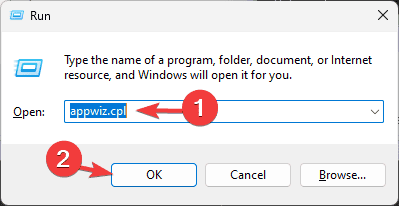
- Geben Sie appwiz.cpl ein und klicken Sie auf OK, um Programme und Funktionen zu starten.
-
Wählen Sie die App, die mit Hi-Rez Studios verbunden ist, aus der Liste aus und klicken Sie auf Deinstallieren.
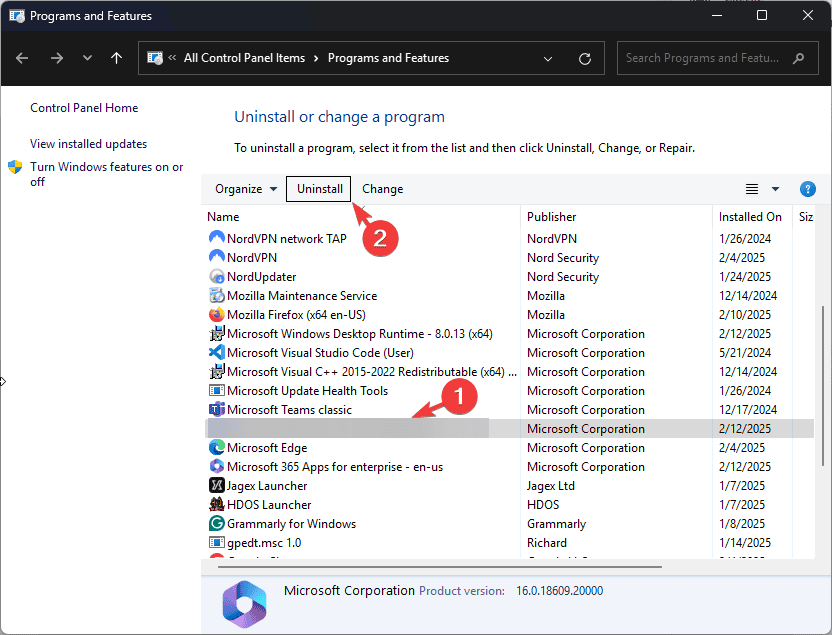
- Befolgen Sie die Anweisungen auf dem Bildschirm, um den Vorgang abzuschließen.
Zusammenfassend ist HiPatchService.exe eine legitime Datei, die mit Apps von Hi-Rez Studios verbunden ist. Wenn sie jedoch Leistungsprobleme verursacht oder Sie die zugehörige App nicht verwenden, führen Sie einen vollständigen System-Malware-Scan durch, beenden Sie den Prozess im Task-Manager, deaktivieren Sie den Dienst oder deinstallieren Sie die Anwendung.
Darüber hinaus können Sie Ihren Computer in einer sauberen Startumgebung neu starten, um das Startobjekt oder den Dienst, der Probleme verursacht, zu erkennen, oder ein Systemdatei-Überprüfungsprogramm verwenden, um beschädigte Systemdateien wiederherzustellen.
Wenn Sie Fragen zu HiPatchService.exe haben, können Sie diese gerne im Kommentarfeld unten erwähnen. Wir freuen uns auf Ihre Rückmeldungen.













